Ein Webhook-Bereitstellungsendpunkt fordert Ihre Looker-Instanz auf, Änderungen aus einem Git-Zweig, einem Commit-SHA oder einem Tag-Namen bereitzustellen und dann die Änderungen an die Produktionsversion Ihres Projekts zu übertragen. Für die meisten Projekte werden die Git-Integrationen von Looker verwaltet und Aktualisierungen für die Produktion bereitgestellt. Sie müssen also keinen Bereitstellungs-Webhook einrichten.
In folgenden Fällen müssen Sie jedoch einen Bereitstellungs-Webhook verwenden, um Änderungen in die Produktion zu übertragen:
- Sie verschieben Updates an den Remote-Produktionszweig außerhalb der Looker-IDE, was in Entwicklungsworkflows mit Staging-Umgebungen üblich ist.
- Sie möchten einen Webhook für die Bereitstellung mit dem erweiterten Bereitstellungsmodus verwenden, mit dem Sie den Zweig, den Commit-SHA oder den Tag-Namen angeben können, der für Ihre Produktionsversion des Looker-Projekts verwendet wird.
- Sie haben Ihr Looker-Projekt mit Git-Pull-Anfragen konfiguriert. Das bedeutet, dass Sie einen Bereitstellungs-Webhook auslösen müssen, nachdem Sie eine Pull-Anfrage zusammengeführt haben, um diese Änderungen in die Looker-Produktionsumgebung zu übertragen. Die meisten Git-Hostingdienste bieten Möglichkeiten zur Automatisierung, wenn Sie den Webhook zur Schnittstelle des Git-Anbieters hinzufügen.
Als Looker-Administrator können Sie den Webhook für die Bereitstellung so konfigurieren, dass ein Secret erforderlich ist, damit nur autorisierte Parteien es auslösen können.
Looker-Entwickler, die keine Administratoren sind, können die Seite mit den Projekteinstellungen aufrufen, aber die Optionen dort nicht ändern.
Bereitstellungs-Secret hinzufügen
So legen Sie ein Webhook-Bereitstellungsgeheimnis für Ihr Projekt fest:
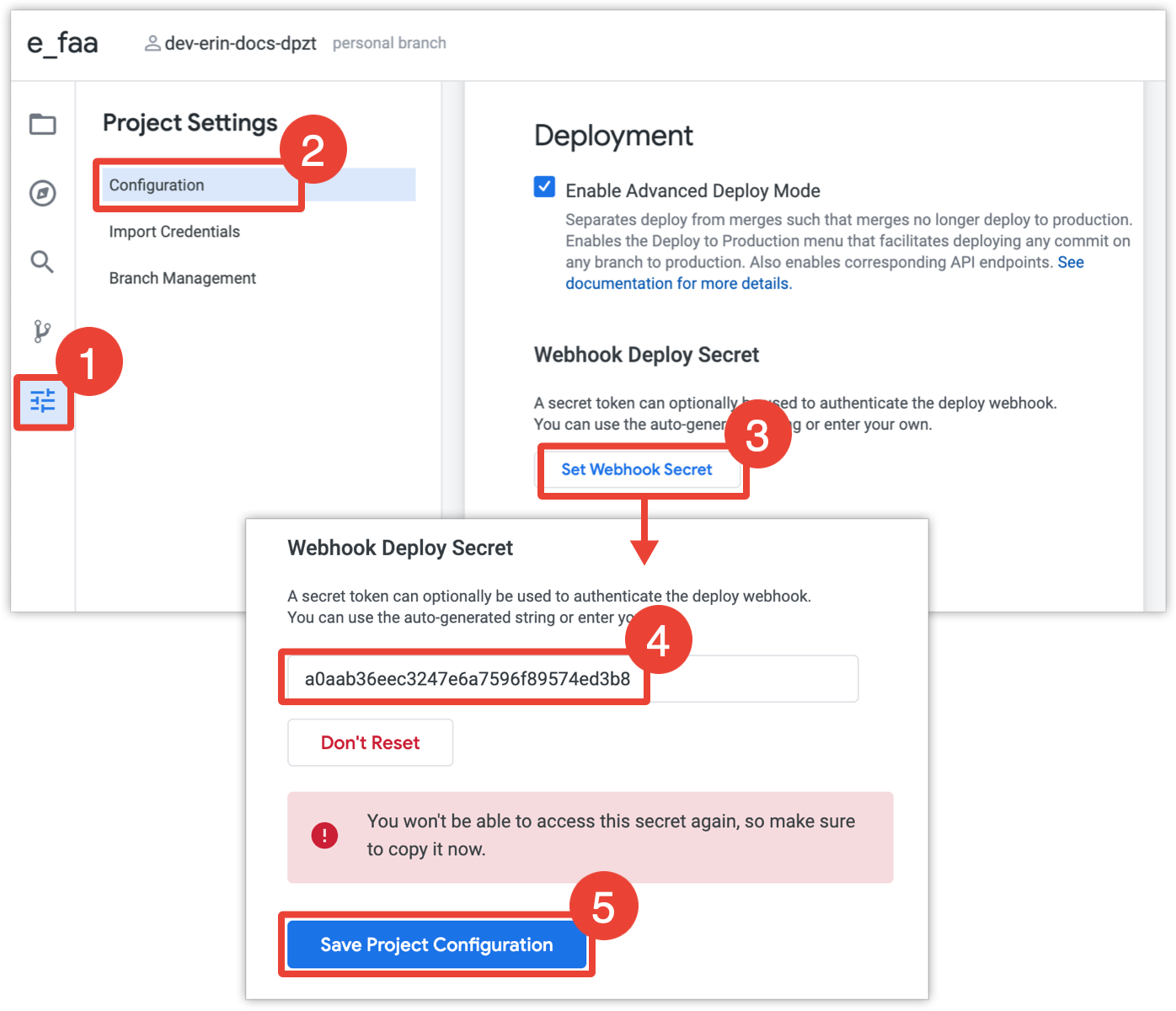
- Öffnen Sie im Entwicklungsmodus das Projekt und wählen Sie das Symbol „Einstellungen“ in der IDE-Navigationsleiste aus, um den Bereich mit den Projekteinstellungen zu öffnen.
- Wählen Sie im Bereich mit den Projekteinstellungen die Option Konfiguration aus.
- Scrollen Sie nach unten zum Abschnitt Webhook Deploy-Secret und klicken Sie dann auf Webhook-Secret festlegen. Looker generiert automatisch ein geheimes Token. Sie können dieses automatisch generierte Secret verwenden oder ein eigenes Secret-Token eingeben.
- Unabhängig davon, ob Sie das automatisch generierte Secret verwenden oder ein eigenes Secret erstellen, kopieren Sie das Webhook-Bereitstellungs-Secret und fügen Sie es in eine Textdatei ein. Sie haben es dann, wenn Sie das Secret dem Webhook für Ihr Repository hinzufügen müssen. Kopieren Sie ihn an dieser Stelle. Wenn Sie die Seite Projekteinstellungen verlassen oder aktualisieren, verlieren Sie den Zugriff auf das Webhook-Bereitstellungs-Secret und müssen das Webhook-Bereitstellungs-Secret ändern oder entfernen, um den Zugriff auf Ihr Projekt wiederherzustellen.
- Klicken Sie auf Projektkonfiguration speichern.
Der Bereitstellungs-Webhook für Ihr Projekt erfordert dieses Secret jetzt. Bei Projekten, die eine Looker-Staging-Instanz verwenden, müssen Sie das Webhook-Secret für die Bereitstellung in den HTTP-Header aufnehmen. Bei Projekten mit Git-Pull-Anfrageintegration müssen Sie in der Schnittstelle des Git-Anbieters das Secret für den Webhook für Ihr Repository hinzufügen.
Secret für den Webhook des Git-Repositorys konfigurieren
Wenn Sie bei Projekten mit Git-Pull-Anfrageintegration ein Bereitstellungs-Webhook-Secret in Ihrem LookML-Projekt hinzugefügt haben, müssen Sie es in der Schnittstelle des Git-Anbieters dem Webhook für Ihr Repository hinzufügen. Hier ein Beispiel für die Verwendung mit GitHub:

Rufen Sie auf der Website Ihres Git-Anbieters die Repository-Einstellungen Ihres Projekts auf.
Tipp: Wenn Sie Ihr Projekt für die Git-Integration eingerichtet haben, können Sie die Option Projekt in Git aufrufen aus dem Git-Menü des Projekts in Looker verwenden.
Klicken Sie in den Einstellungen Ihres Repositorys auf Webhooks.
Suchen Sie nach dem Webhook für Ihr LookML-Projekt und klicken Sie dann auf die Schaltfläche Bearbeiten.
Fügen Sie im Textfeld Secret das Secret für das Webhook-Deployment ein, das Sie in Looker aus dem Abschnitt Webhook Deploy Secret kopiert haben.
Klicken Sie auf Webhook aktualisieren.
Das Webhook-Secret ist jetzt erforderlich, um Änderungen an der Produktionsversion Ihres Projekts bereitzustellen. Bei Bedarf können Sie das Secret ändern oder aus dem Projekt entfernen.
Bereitstellungs-Secret ändern
Nachdem Sie Ihrem Projekt ein Secret für die Webhook-Bereitstellung hinzugefügt haben, können Sie als Looker-Administrator das Secret so ändern:
- Wählen Sie in Ihrem Projekt das Symbol Einstellungen aus der Navigationsleiste aus.
- Scrollen Sie nach unten zum Abschnitt Webhook Deploy Secret und klicken Sie auf Reset Secret (Secret zurücksetzen). Looker generiert automatisch ein neues geheimes Token. Sie können dieses automatisch generierte Secret verwenden oder Ihr eigenes neues Secret-Token eingeben.
- Unabhängig davon, ob Sie das automatisch generierte Secret verwenden oder ein eigenes Secret erstellen, kopieren Sie das Webhook-Bereitstellungs-Secret und fügen Sie es in eine Textdatei ein. Sie haben es dann, wenn Sie das Secret dem Webhook für Ihr Repository hinzufügen müssen. Kopieren Sie die Datei zu diesem Zeitpunkt aus der Zwischenablage. Wenn Sie die Seite Projekteinstellungen verlassen oder aktualisieren, verlieren Sie den Zugriff auf das Webhook-Bereitstellungs-Secret und müssen es entweder ändern oder entfernen.
- Klicken Sie auf Projektkonfiguration speichern.
Wenn Ihr Projekt mit Git-Pull-Anfrageintegration konfiguriert ist, müssen Sie auch die Schnittstelle des Git-Anbieters aufrufen, um das Webhook-Secret für Ihr Repository zu aktualisieren.
Bereitstellungs-Secret entfernen
Nachdem ein Webhook-Bereitstellungs-Secret in Ihrem Projekt hinzugefügt wurde, können Sie das Secret, wenn Sie Looker-Administrator sind, so entfernen:
- Wählen Sie in Ihrem Projekt das Symbol Einstellungen aus der Navigationsleiste aus.
- Scrollen Sie nach unten zum Abschnitt Webhook-Secret bereitstellen und klicken Sie auf Secret entfernen. Sie können den Vorgang abbrechen und das Bereitstellungs-Secret beibehalten, indem Sie auf Nicht entfernen klicken.
- Klicken Sie auf Projektkonfiguration speichern, um das Webhook-Bereitstellungs-Secret dauerhaft aus Ihrem Projekt zu entfernen.
Ihr Projekt benötigt kein Secret für den Webhook für die Bereitstellung mehr. Wenn Ihr Projekt mit Git-Pull-Anfrageintegration konfiguriert ist, können Sie jetzt auf der Schnittstelle des Git-Anbieters das Webhook-Secret aus Ihrem Repository entfernen. Looker selbst prüft nicht mehr auf ein Secret auf der Seite des Git-Anbieters, es schadet also nicht, wenn für Ihren Git-Repository noch ein Secret konfiguriert ist. Informationen zum Entfernen des Secrets aus dem Git-Repository finden Sie unter Secret für den Webhook des Git-Repositorys konfigurieren. Darin erfahren Sie, wie Sie das Secret auf der Schnittstelle eines Git-Anbieters bearbeiten.
